win8用戶怎麼切換帳戶
- 王林轉載
- 2024-01-24 08:42:061537瀏覽
win8用戶怎麼切換帳號
進入Windows 8開始畫面,我們可以看到介面右上角顯示目前登入帳戶的使用者名稱以及頭像,點擊使用者名稱以及頭像區域,就可以看到一個下拉式選單,裡面有「更換使用者頭像」、 「鎖定」、「登出」以及「其他帳號(切換使用者)」等選項。
點擊選單中的到「其他帳戶(切換使用者)」選項之後,Win8會直接進入其他帳戶的相關使用者名稱及密碼輸入登入介面,輸入密碼後即可切換登入所選帳戶,非常直接方便。
其實,這些選項也是Win8為使用者提供的非常便捷的更改頭像、鎖定螢幕、登出等操作途徑。
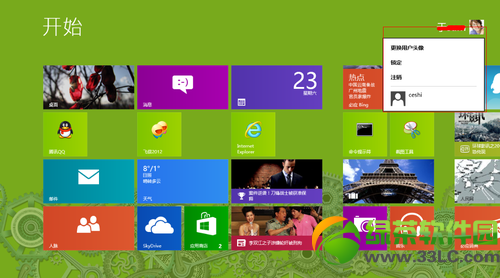
#另外,在Win8系統的帳戶登入介面中,如果目前系統已經有多個註冊帳戶,擊帳戶頭像左邊也有「切換帳戶」點箭頭小按鈕,點擊它,Win8會切換到多個帳戶頭像的帳戶選擇介面,此時點選選擇需要的帳戶頭像登入即可。
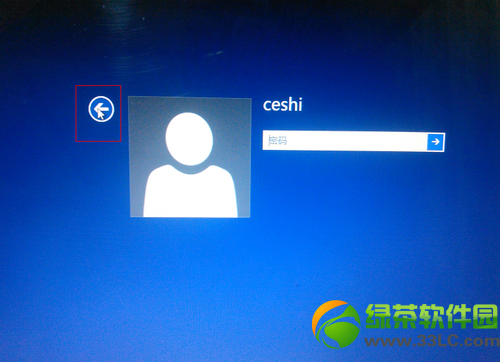
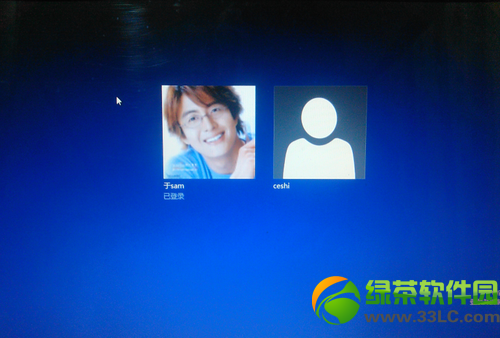
##如果想要在Win8中切換微軟帳戶與本機帳戶,以及新增和刪除用戶,可以在Win8的「電腦設定—用戶」介面中完成。我們可以在Win8開始畫面中按下「Win I」組合鍵或用手指從螢幕右端向中間劃動調出超級按鈕並選擇「設定」齒輪圖標,然後選擇「更改電腦設定」即可進入Win8電腦設置介面.
當然,我們也可以在文章開頭說明的Win8開始畫面右上角的帳戶下拉選單中選擇“更換使用者頭像”,這樣Win8可以直接進入“電腦設定—個人化設定”介面,再選擇下面的“用戶」分類即可。
windows 8下無需登出重啟快速切換不同帳戶的方法是什麼
Windows 8.1快速切換登入帳號的方法為:長按「Shift」鍵,然後右鍵點選對應程式的捷徑圖標,便可發現右鍵選單中增加了「以其他使用者身分執行」的選項,點選該項目就會彈出Windows安全登入窗口,如下圖所示:
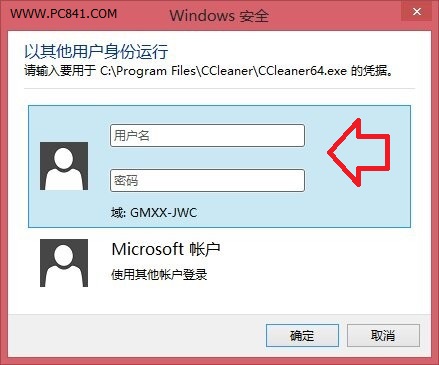
#Windows 8.1快速切換不同帳戶方法
在這裡我們可以輸入其他系統帳戶的使用者名稱和密碼即可登陸進行,這樣就實現了快速切換帳戶了。
Windows 8.1快速切換不同帳戶,可以兼顧多用戶的實際需要,Windows 8.1可以分別針對不同帳戶建立詳細的配置文件,以保存每個用戶的個人設置,用戶可以進入「設定更改電腦設定帳戶其他帳戶」介面下切換或新增帳戶。當在家庭或公共使用的電腦場所裡,每個用戶可以創建一個自己的帳戶,並且可以快速切換,無需重啟註銷電腦,顯得會更佳實用。
以上是win8用戶怎麼切換帳戶的詳細內容。更多資訊請關注PHP中文網其他相關文章!

